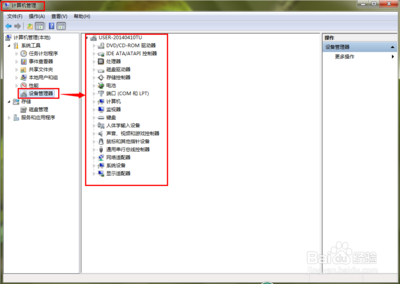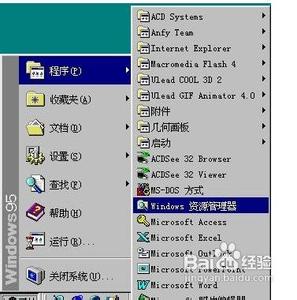计算机管理时候常用到设备管理器查看计算机硬件参数,那怎么样才能快速打开设备管理器呢。小编为你介绍一些简单方法。
win7 怎么快速打开设备管理器――工具/原料设备管理器win7 怎么快速打开设备管理器――方法 一
win7 怎么快速打开设备管理器 1、
第一步 按住win+r,打开【运行】,输入devmgmt.msc命令。设备管理器此时就会马上弹出,这是最快捷的方法,但是必须记住这个命令符(devicemanagement)
win7 怎么快速打开设备管理器――方法 二win7 怎么快速打开设备管理器 1、
第一步 右键桌面的【计算机】图标,可以选择【管理】或者【属性】。都能从不同入口找到设备管理器
win7 怎么快速打开设备管理器 2、
第二步 从计算机【管理】中可以看到设备管理器
win7 怎么快速打开设备管理器 3、
第三步 计算机【属性】中可以看到计算机的系统属性和【设备管理器】
win7 怎么快速打开设备管理器_设备管理器怎么打开
win7 怎么快速打开设备管理器――方法三win7 怎么快速打开设备管理器 1、
第一步 按住【开始】――【控制面板】,认识控制面板是计算机管理的第一入口是熟悉计算的第一步,在控制面板中可以找到查看和修改计算机的所有入口。
win7 怎么快速打开设备管理器 2、
第二步 将右上角的【查看方式】切换为【小图标】,就能很快速的找到【设备管理器】
win7 怎么快速打开设备管理器――注意事项个人推荐第一种打开方式,速度快捷觉得经验对你有帮助点击下面的【投票】一个吧,谢谢哈
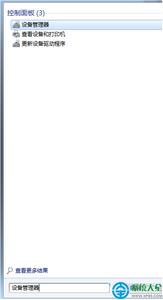
 爱华网
爱华网